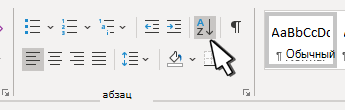Одноуровневый маркированный или нумерованный список можно отсортировать в алфавитном порядке: по возрастанию (от А до Я) или по убыванию (от Я до А).
-
Выделите список, который нужно отсортировать.
-
Перейдите в раздел Главная > Сортировка.
-
Задайте для сортировки значение Абзацы и Текст.
-
Выберите По возрастанию (от A до Я) или По убыванию (от Я до А).
-
Нажмите кнопку ОК.
С помощью Word в Интернете вы можете создавать нумерованные и маркированные списки, но не можете сортировать списки в алфавитном порядке. Списки можно сортировать в алфавитном порядке в классической версии Word.
Если у вас есть Word рабочем столе, откройте документ там и следуйте инструкциям на вкладке Windows.
Сведения о параметрах сортировки см. в диалоговом окне Сортировка.